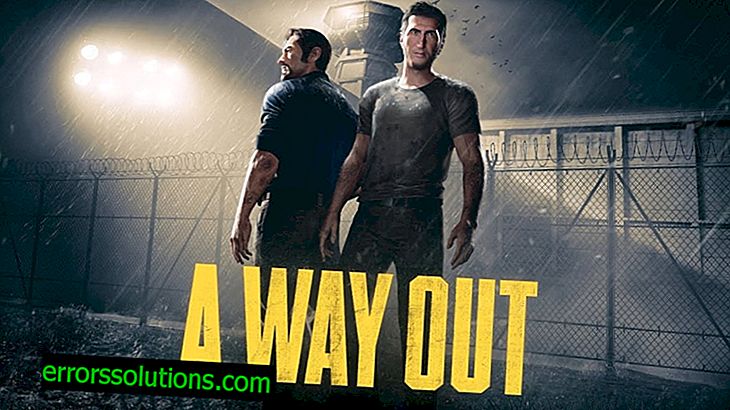Jak naprawić KERNEL_DATA_INPAGE_ERROR w systemie Windows 7/8/10?
KERNEL_DATA_INPAGE_ERROR to niebieski ekran śmierci, który może pojawić się we wszystkich wersjach systemu operacyjnego Windows. Ta krytyczna awaria jest potencjalnie niebezpieczną sytuacją, ponieważ może wystąpić z powodu problemów z dyskiem twardym. O jakich problemach z dyskiem mówimy? Cóż, ten BSoD może wystąpić z powodu uszkodzenia niektórych sektorów na dysku, z powodu słabego kontaktu ze złączem SATA, uszkodzonego kabla łączącego dysk twardy i płytę główną lub z powodu uszkodzenia samych złączy SATA.
Jednak, jak już można było zrozumieć, przyczyny różnią się w zależności od wagi, więc może nie wszystko jest tak złe. Zdarza się również, że taka sytuacja wynika z banalnego braku miejsca na dysku twardym. Między innymi niebieski ekran śmierci KERNEL_DATA_INPAGE_ERROR może pojawić się z wielu powodów zupełnie niezwiązanych z dyskiem twardym. Na przykład ten BSoD może być spowodowany przez pamięć RAM, urządzenia podłączone do systemu, wirusy (tak, może być), brak niezbędnych aktualizacji dla systemu Windows itp. itd.
Po przeczytaniu powyższego materiału prawdopodobnie prawdopodobnie zapoznasz się z tym, czym jest niebieski ekran śmierci KERNEL_DATA_INPAGE_ERROR. Czas zacząć go eliminować, prawda?
Metody BSoD KERNEL_DATA_INPAGE_ERROR

Na początek musimy zwrócić uwagę na następujące kwestie: możesz wykonywać metody w dowolnej kolejności, ponieważ nie ma między nimi wyraźnego połączenia. Z uwagi na fakt, że niebieski ekran śmierci może trwale zablokować dostęp do systemu, będziesz musiał wykonać niektóre z metod, korzystając z nośnika instalacyjnego systemu Windows i Środowiska odzyskiwania. Zobaczmy więc ...
- Sprawdź swój system pod kątem wirusów. Na początek zajmiemy się najbardziej nieprawdopodobnym powodem: wirusami, które dostały się do systemu. Oczywiście możesz skanować tylko wtedy, gdy masz dostęp do systemu operacyjnego. Jeśli nie masz programu antywirusowego innej firmy, możesz skorzystać z usług Windows Defender: przejdź do jego ustawień i uruchom głębokie skanowanie systemu.
- Zwolnij miejsce na dysku. Niewielka ilość pamięci na partycjach dysku twardego jest kolejnym mało prawdopodobnym powodem BSoD KERNEL_DATA_INPAGE_ERROR. Jednak sprawdzenie tego jest łatwe. Unikaj pojawienia się niebieskiego ekranu śmierci, wejdź do systemu operacyjnego i spróbuj zwolnić jak najwięcej miejsca na dysku twardym, szczególnie na partycji systemowej. Po zakończeniu wolnego miejsca uruchom ponownie komputer i sprawdź, czy KERNEL_DATA_INPAGE_ERROR pojawi się ponownie. Metoda działa niezwykle rzadko, ale nie pojawiła się od zera.
- Zainstaluj wszystkie dostępne aktualizacje dla systemu. Następną metodą, której można użyć, jeśli system jest dostępny, jest zainstalowanie wszystkich oczekujących lub dostępnych aktualizacji systemu Windows firmy Microsoft. Przejdź przez następującą ścieżkę: Ustawienia → Aktualizacje i zabezpieczenia → Windows Update → Sprawdź dostępność aktualizacji . Wszystkie dostępne aktualizacje zostaną zainstalowane automatycznie, więc nie musisz nic robić. Po zakończeniu instalacji uruchom ponownie komputer, aby sprawdzić obecność niebieskiego ekranu śmierci KERNEL_DATA_INPAGE_ERROR.
- Odłącz wszystkie urządzenia innych firm od systemu. Niektórzy użytkownicy twierdzą, że udało im się rozwiązać problem, po prostu odłączając jedno lub drugie urządzenie zewnętrzne od swojego systemu, na przykład dysk USB, kontroler i inne. Jeśli ostatnio podłączyłeś jakieś urządzenie do swojego systemu, po którym KERNEL_DATA_INPAGE_ERROR zaczął pojawiać się niemal natychmiast, prawdopodobnie jest to problem. Spróbuj odłączyć ostatnio podłączone urządzenie i sprawdź, czy sytuacja z BSoD się zmieni.
- Wyłącz funkcję buforowania. Niektórzy użytkownicy twierdzą, że przyczyną tego problemu jest funkcja, taka jak buforowanie pamięci w obszarze BIOS. Na szczęście ta funkcja nie jest już używana w nowoczesnych wersjach systemu Windows, więc można ją bezpiecznie wyłączyć. Przejdź do ustawień BIOS i znajdź opcję o nazwie System BIOS Cacheable lub coś w tym rodzaju, a następnie wyłącz ją. Zapisz zmiany w systemie BIOS, a następnie uruchom ponownie system i sprawdź, czy ponownie pojawia się KERNEL_DATA_INPAGE_ERROR.
- Sprawdzanie połączenia dysku twardego i integralności złączy kablowych / SATA. Innym powodem jest zerwane połączenie dysku twardego z płytą główną, uszkodzenie samego kabla SATA lub złączy SATA. Musisz otworzyć jednostkę systemową i dokładnie wszystko zbadać: przesuń kable, podłącz je ponownie do złączy SATA. Zwróć szczególną uwagę na złącza SATA na dysku twardym i płycie głównej: mogły zostać uszkodzone lub kable w nich źle podłączone. Byłoby również miło, gdybyśmy przetestowali działanie naszego dysku twardego innym kablem SATA, ponieważ problem niebieskiego ekranu śmierci KERNEL_DATA_INPAGE_ERROR może wystąpić z jego winy.
- Sprawdź, czy na dysku twardym nie ma uszkodzonych sektorów. Doszliśmy więc do najbardziej „przyjemnego” powodu pojawienia się tego niebieskiego ekranu śmierci - sektorów uszkodzonych lub, jak to się nazywa u zwykłych ludzi, blokad kłopotów. To złe bloki powodują najwięcej problemów dla właścicieli dysków twardych, zwłaszcza tych HDD, które są w odpowiednim wieku. Musisz spróbować sprawdzić dysk twardy pod kątem uszkodzonych sektorów, a także spróbować je naprawić, co jednak nie zawsze jest możliwe. Początkowy poziom weryfikacji można wyznaczyć jako program systemowy CHKDSK: wywołać wiersz poleceń (wymagany z uprawnieniami administratora) i uruchomić w nim polecenie chkdsk c / f / r . Na koniec programu otrzymasz podsumowanie z wynikami, zgodnie z którym zrozumiesz, czy masz problemy z dyskiem twardym lub czy zostały one naprawione. Uwaga: jeśli nie możesz uzyskać dostępu do systemu z powodu stale występującego KERNEL_DATA_INPAGE_ERROR, musisz użyć nośnika instalacyjnego z systemu Windows, aby uzyskać dostęp do środowiska odzyskiwania, a następnie użyć go, aby otworzyć wiersz polecenia. Po zastosowaniu CHKDSK spróbuj ponownie uruchomić komputer i sprawdź, czy niebieski ekran śmierci pojawia się ponownie. Jeśli pojawi się ponownie, prawdopodobnie program systemowy nie poradził sobie z tym zadaniem. Zalecamy korzystanie ze znacznie wydajniejszego narzędzia o nazwie Victoria HDD w celu wyeliminowania uszkodzonych bloków. Sukces zależy od stanu dysku twardego.
- Sprawdź swoją pamięć RAM. Niestety pojawieniem się KERNEL_DATA_INPAGE_ERROR może być również pamięć RAM zainstalowana w systemie. Sprawdzanie awarii pamięci RAM jest dość proste, jeśli masz więcej niż jeden nawias w systemie (szansa na problem z kilkoma nawiasami w tym samym czasie jest znikoma): po prostu usuń jeden z nich z płyty głównej, a następnie przetestuj system z drugim - i odwrotnie. Możesz także przetestować pamięć RAM za pomocą programu Memtest86 +.
- Sprawdź płytę główną. Niestety niebieski ekran śmierci KERNEL_DATA_INPAGE_ERROR, oparty na komunikatach użytkowników w sieci, może również pojawić się z powodu uszkodzenia płyty głównej. Niezwykle trudno jest zrozumieć, czy jest on uszkodzony, szczególnie dla zwykłego użytkownika. Otwórz jednostkę systemową i dokładnie sprawdź płytkę pod kątem widocznych uszkodzeń. Jednak nadal warto to zrobić profesjonalistom.
Mamy nadzieję, że ten materiał pomógł ci rozwiązać niebieski ekran śmierci KERNEL_DATA_INPAGE_ERROR lub przynajmniej podał właściwy kierunek, w którym musisz się poruszać, aby go rozwiązać.